Инструкция для ошибки atidxx64.dll caused an Access Violation в Windows 7, 8,10
Преимущественно ошибка с указанием проблемного файла atidxx64.dll появляется в играх. В зоне риска оказались игроки Final Fantasy XIV, Call of Duty Ghosts, Battlefield 4, Genshin Impact, но никто от нее не застрахован, может появиться практически в любой игре. Как нам удалось выяснить, проблема заключается в видеодрайверах ATI Radeon (преимущественно), но бывают и другие, менее распространенные причины. Интересно то, что ошибка может появляться как в случайный момент времени, так и строго через определенный его промежуток. Кто-то пишет, что его выкидывает с игры через 30, другие – через 45 минут, а у некоторых ошибка выскакивает только в момент закрытия приложения. Несмотря на разнообразие условий появления, у нас есть решения, которые могут сработать.
Как может выглядеть ошибка:
Имя модуля с ошибкой: atidxx64.dll
или
Atidxx64.dll caused an Access Violation (0xc0000005)
или
Unhandled exception at 0x000007FEF41FAE4D (atidxx64.dll)
Как исправить ошибку файла atidxx64.dll?
Учитывая принадлежность описываемого сейчас файла к драйверам видеокарты, самым логичным решением будет попытка поработать с ним. У нас есть реальные примеры, когда это срабатывало, хотя при немного разных процедурах. Плюс мы выяснили, что проблема может быть в подключении оборудования, игровых файлах,
Обновление/откат драйверов видеокарты
Atidxx64.dll имеет прямое отношение к драйверам видеокарты. Похоже, что некоторые их версии больше подвержены появлению подобного рода ошибки, а значит – чистая переустановка имеет хорошие шансы на восстановление правильной работы игр.
Как это сделать:
- Нажимаем правой кнопкой мыши по Пуску и выбираем «Диспетчер устройств».
- Раскрываем список «Видеоадаптеры» и делаем двойной клик по Radeon (может быть как дискретной, так и интегрированной видеокартой).
- Переходим на вкладку «Драйвер» и жмем «Удалить».
- Идем на страницу поддержки AMD и указываем модель своей видеокарты.
- Загружаем файл и устанавливаем драйвера.
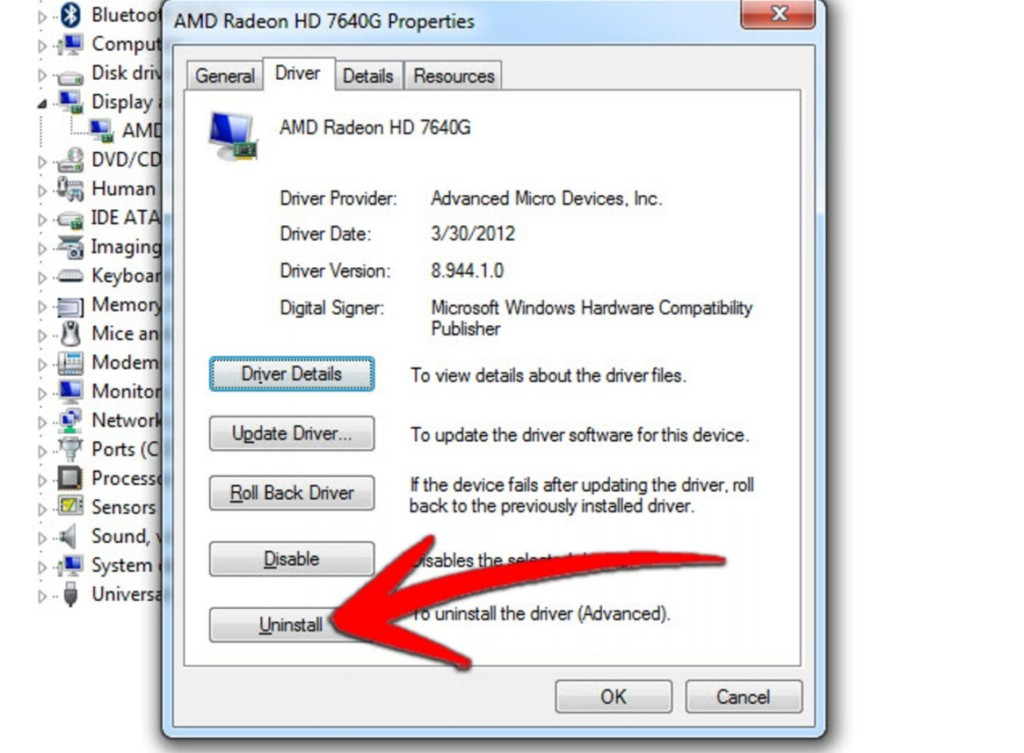
После удаления видеодрайверов система будет работать с большими визуальными задержками и это нормально. Чтобы минимизировать время такого неприятного поведения, драйвера можно загрузить заранее.
Важно! Известны случаи, когда может сработать только конкретная версия видеодрайвера. Возможно, придется попробовать выполнить данную процедуру несколько раз. К примеру, кому-то помогла только версия 17.4.2.
Известно, что ошибка может появляться и в обратной ситуации – после недавнего обновления ПО видеокарты. Если это так, стоит попробовать откатить драйвер к более ранней версии. Благо, это сделать несложно.
Краткая инструкция:
- Жмем комбинацию Win + X и выбираем «Диспетчер устройств».
- В блоке «Видеоадаптеры» нажимаем правой кнопкой мыши по Radeon карте и выбираем «Свойства».
- Идем на вкладку «Драйверы» и жмем на кнопку «Откатить».
- Кликаем по необходимой кнопке для запуска процедуры.
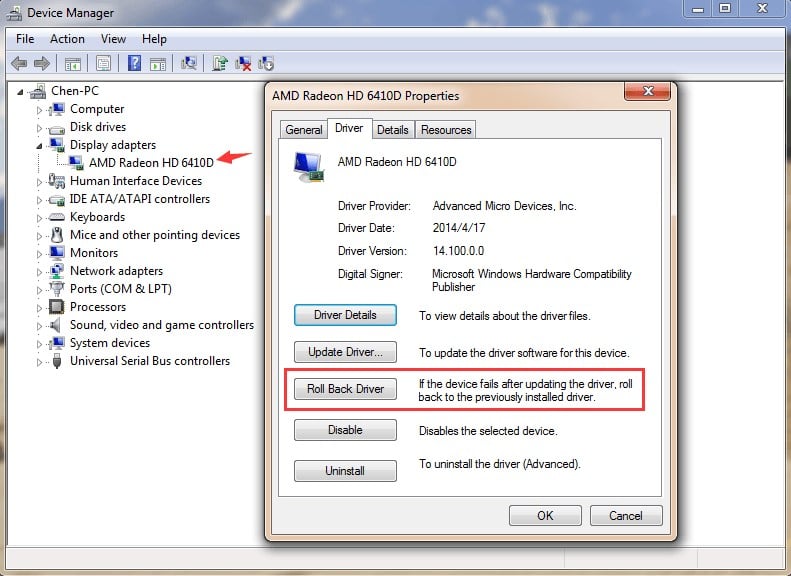
Отказ старых технологий, вроде API Mantle от AMD
Начиная с Radeon Software Adrenalin 2019 Edition 19.5.1 от 2019 года, компания отказалась от API Mantle. Ранее на нее полагали большие надежды, но популярность он не обрел. Вынужденная поддержка на протяжении 6 лет была завершена. Сегодня до сих пор некоторые пользователи используют настолько старые драйвера, что в них есть неподдерживаемый 2 года API. Об этом говорит несколько отчетов пользователей. Решением станет чистая установка или обновление драйверов не обязательно до актуального состояния (если есть какие-то «противопоказания» к этому), но хотя бы до 19.5.1 и новее.
Еще одна рекомендация — удалить Omega Driver. Это неофициальный набор драйверов для ATI Radeon и NVIDIA. Если точнее, это не просто другие, а скорее модифицированные версии драйверов. Да, они действительно были достойными внимания в свое время, так как предлагали много дополнительных настроек и функций. Данное ПО официально не поддерживается с 2012 года, но остается актуальными для старых видеокарт. Похоже, это одна из возможных причин ошибки файла atidxx64.dll. Придется отказаться от подобного софта, чтобы исправить ошибку.
Замена нового файла atidxx64.dll на старый
Один из вариантов решения проблемы, который тоже направлен на драйвер, и это неудивительно, учитывая принадлежность файла к ним. Суть в том, чтобы попробовать обновить ПО, но сохранить старый файл atidxx64.dll или atidxx32.dll.
Как это сделать:
- Переходим в папку C:\Windows\System32.
- Копируем файл atidxx64.dll в другую папку.
- Устанавливаем новый драйвер.
- Переходим обратно в ту же папку и копируем сюда старый файл с заменой, но лучше новый dll тоже сохранить куда-нибудь. Возможно, придется разблокировать его с помощью Unlocker или загрузиться в безопасном режиме.
- Проверяем результат.
Если эффект не последовал, можно попробовать откатить драйвера к прошлой версии и установить новый файл atidxx64.dll. Иными словами, произвести обратную процедуру.
Дополнительные варианты решения проблемы
Несмотря на то, что первые упоминания ошибки с файлом atidxx64.dll начали появляться еще более 6 лет назад, до сих пор существует очень смутное представление о природе происхождения сбоя. Есть ряд случаев, в которых пользователи выполняли совсем другие действия и это им помогало. Нам ничего не остается, кроме как перечислить то, о чем уже есть положительные отзывы на форумах.
Что еще нужно попробовать:
- Запустить игру с правами администратора. Для этого зажимаем Alt и жмем на Enter, переходим на вкладку «Совместимость» и устанавливаем галочку в поле с привилегиями админа.
- Отключить сглаживание в игре. Это в некоторой степени связано с проблемой драйверов, но некоторым было достаточно сделать только такое действие.
- Проверить качество шлейфов. Стоит разобрать системный блок или корпус ноутбука и проверить качество подключения оперативной памяти, а также SATA-шлейфы. Просто поправив их, ошибка может уйти навсегда.
- Переключиться на другую версию DirectX. Процедура выполняется в настройках игры или в файлах конфигурации. Если сейчас используется DirectX 12, можно попробовать 11 и наоборот.
- Удалить файл конфигурации. Похоже, что после удаления файла PROFSAVE_profile или подобного (название зависит от игры), проблема уходит. Правда, вместе с ней слетают и настройки графики, управления, но это легко поправить вручную. Например, для Battlefield 4 путь выглядит так C:\Users\Administrator\Documents\Battlefield 4\settings. Что-то подобное и для других игр.
Мы уже молчим про те способы, которые первыми приходят на ум: переустановить игру, обновить Windows, проверить системные файлы, переустановить Visual C++. Все это тоже можно попробовать, если все остальное не сработало. Их нет в данной инструкции по исправлению atidxx64.dll только из-за того, что мы не видели реального подтверждения результативности методов. Однако это не значит, что они действительно не давали эффектов. Пока это все, что мы можем предложить.